Få mennesker kan forestille seg dagens liv uten internettforbindelse. Derfor, hvis Wi-Fi av en eller annen grunn ikke fungerer på enheten din, er det et ganske stort problem. Det er også derfor du kan lese her hva du skal gjøre når Samsung ikke kobler til Internett.
Hvis du har problemer med å koble til Wi-Fi på telefonen, må du finne ut om den kan se et Wi-Fi-nettverk i det hele tatt og bare ikke kan koble til det, eller om den ikke kan se det i det hele tatt. Uansett, før du starter noen prosedyrer, bør du sjekke om det er noen oppdatering tilgjengelig for telefonen din som løser det mulige problemet. Gå til den Innstillinger -> Programvareoppdateringerpå -> Last ned og installer. Men det er selvfølgelig mange grunner til at enheten din ikke kan koble til nettverket. Men det er vanligvis et ruter-, leverandør- eller telefonproblem.
Du kan være interessert i

Telefonen oppdager ikke Wi-Fi
Sørg for at ruteren er helt oppe og går – at den er koblet til og at du og enheten din er innenfor rekkevidden til den. Dette gjelder også her, hvis for mange enheter er koblet til nettverket, vil den neste nye ikke lenger se det. Sjekk selvfølgelig også at du oppgir riktig passord.
Start enheten på nytt, både ruteren/modemet og telefonen eller nettbrettet. Etter at du har slått av ruteren, anbefales det å koble den fra. Etter noen sekunder, koble den til igjen og start den opp. Etter omstart av alle enheter, kontroller om problemet vedvarer.
Hvis ja, start nettverksinnstillingene på nytt. I telefonen Galaxy så gå til Innstillinger og velg her Generell administrasjon. Rull ned og velg et alternativ Restaurere. Klikk her Tilbakestill nettverksinnstillinger og så videre Tilbakestill innstillinger og bekreft ved å velge Restaurere. Når du gjennomgår dette, informace o Wi-Fi, mobildata og Bluetooth-tilkoblinger vil bli tilbakestilt. Prøv å koble til igjen.
Du kan fortsatt prøve å koble til Wi-Fi i sikker modus. Hvis det fungerer, betyr det at problemet er forårsaket av et program du installerte på enheten din. Så når du kobler til Wi-Fi i sikker modus, bør du begynne å slette apper gradvis i henhold til hvordan du lastet dem ned til enheten din, og starter med den siste. For å slå på sikker modus, trykk på telefonens strømknapp og velg Starter på nytt. Vent til telefonen slår seg av. Så snart Samsung-logoen vises på skjermen, trykk og hold volum ned-knappen til telefonen slås på og teksten vises i venstre hjørne Sikkerhetsmodus. Du kan gå tilbake til standardmodus ved å starte telefonen på nytt.
Hvis ingen av metodene ovenfor fungerer, er det siste mulige trinnet å tilbakestille enheten til fabrikkstandard. For det gå til Innstillinger -> Generell administrasjon -> Restaurere -> Tilbakestilling til fabrikkdata, hvor du bekrefter avgjørelsen og trykker på Slette alle. Men denne prosessen er irreversibel, og hvis du ikke har en sikkerhetskopi, vil du miste alle dataene dine.
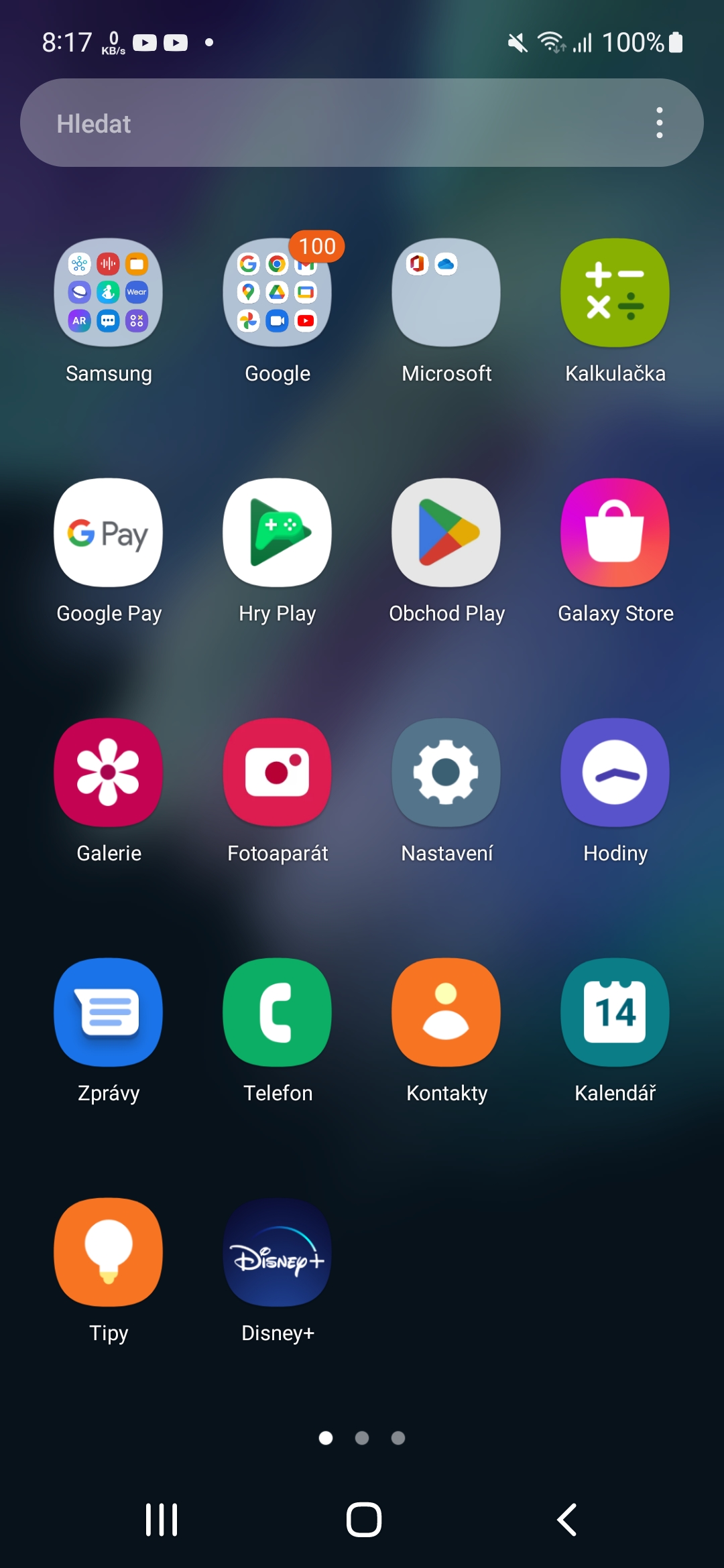

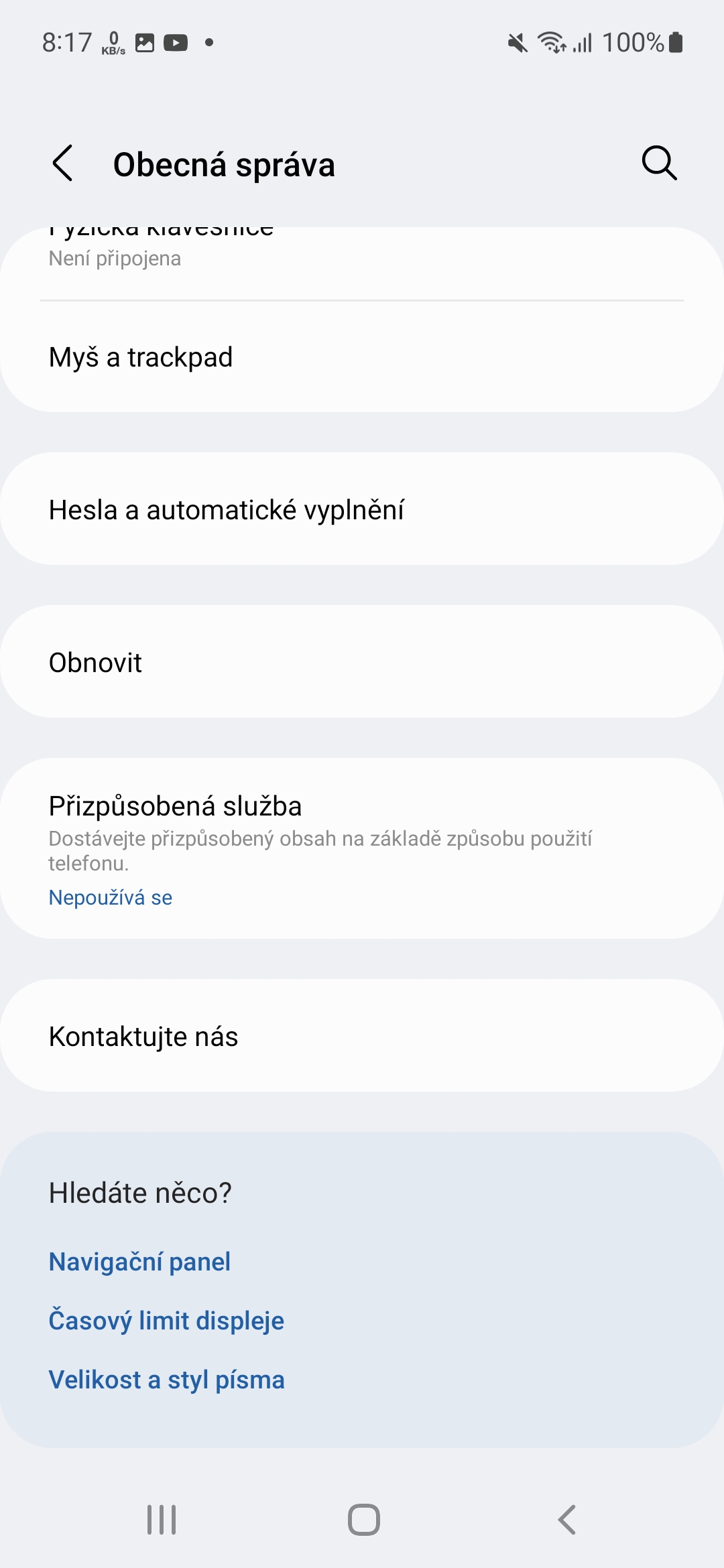
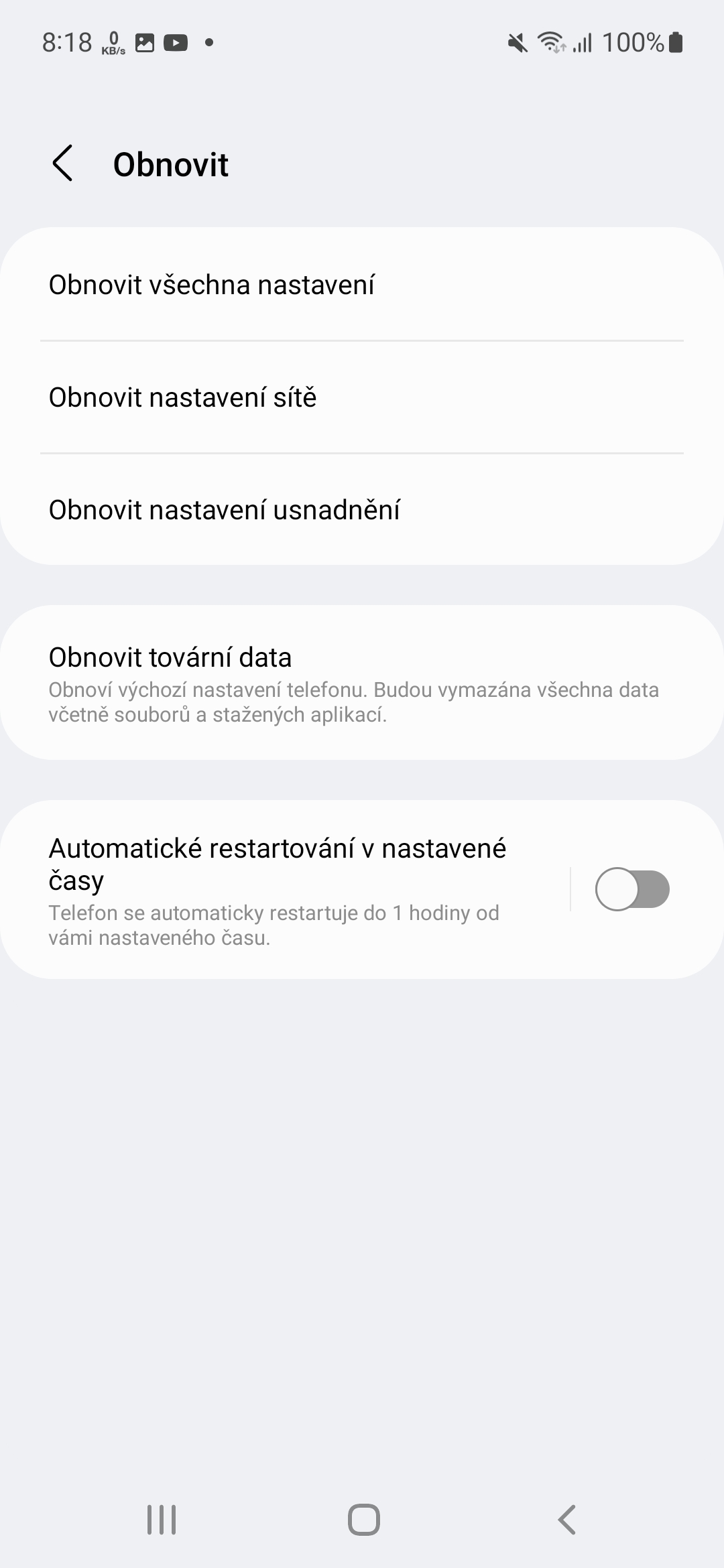
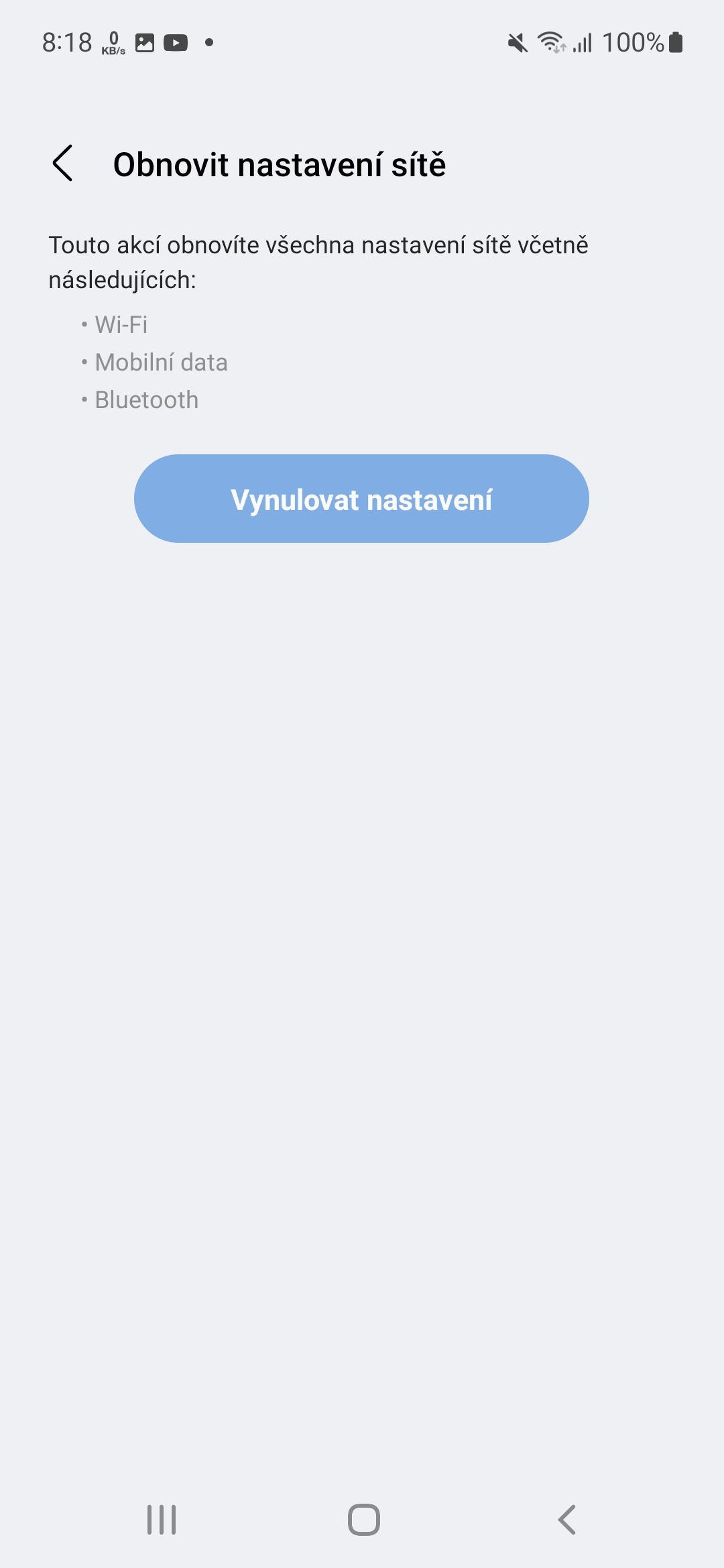
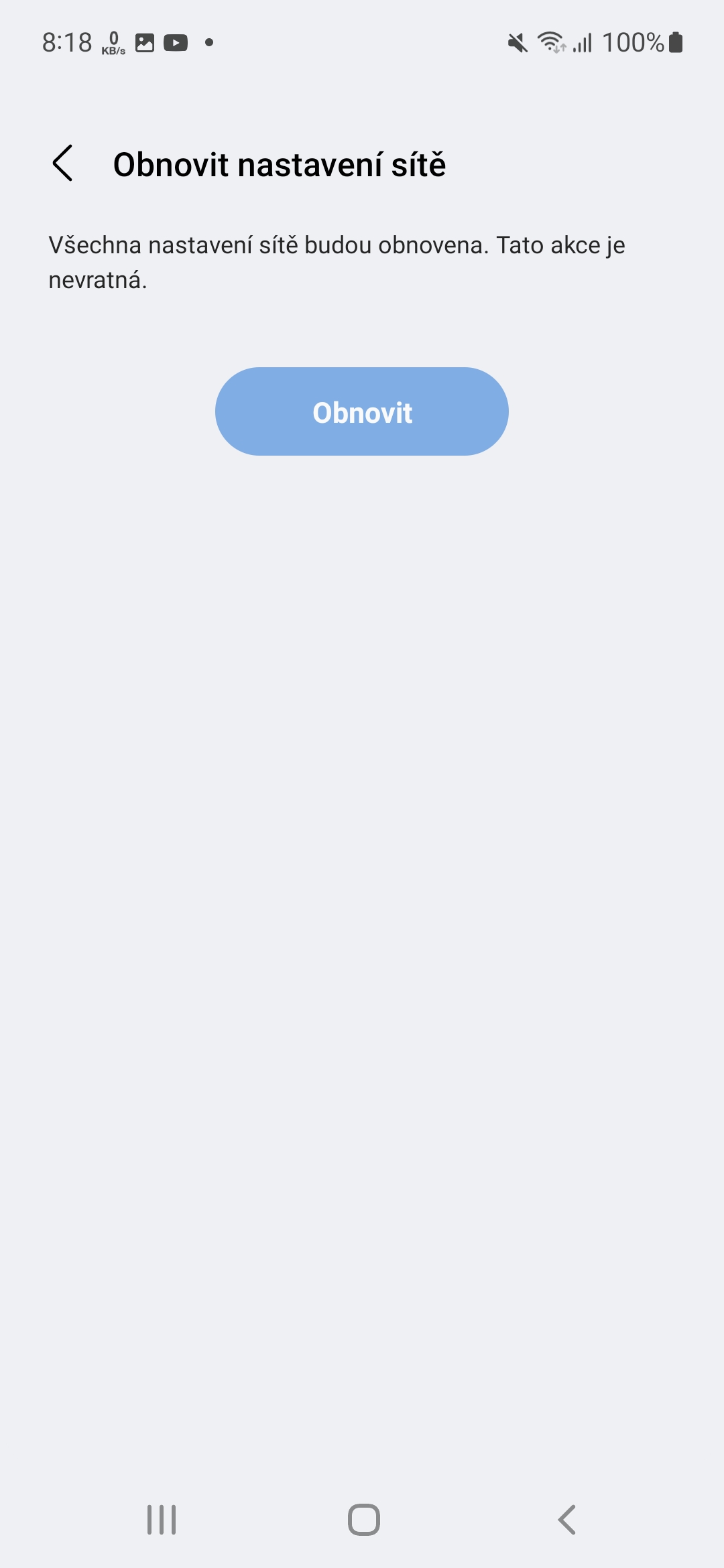
Jeg kobler til wifi, men jeg har et problem med at de ikke vil samarbeide, spesielt Samsung-applikasjoner. Og det ser ut som om telefonen ikke er koblet til wifi.
Merkelig oppførsel. Det vil imidlertid ikke være i telefonen, men heller i ruteren.
Vi har en TP Link TL-WR840N ruter fra leverandøren, kan dette være det?
"du bør begynne å slette apper gradvis"
For komplisert, og få mennesker kan gjøre det. Avinstallering er mye enklere.
"Men det er vanligvis et ruter-, leverandør- eller telefonproblem."
Og uvanlig? 🙂